Tutorial de Esmakole, puedes encontrar el original aquí:

Muchas gracias por permitirme traducir
tus preciosos tutoriales, Leny.
Con tu resultado, puedes hacer firmas, websets, cartas de incredimail, etc.
Por favor, crédito a Esmakole y a Tati Designs, gracias.
Materiales
PSPX2 (puedes utilizar cualquier versión).
Descarga el material del tutorial aquí:

Filtros
Mehdi / Sorting Tiles (descarga aquí).
Andrew's Filter 4 / Xdivide (descarga aquí).**
AP [Lines] / Lines - Silverlining (descarga aquí).
VanDerLee UnPlugged-X / Wavemaker y TV RGB (descarga aquí).
FM Tile Tools / Blend Emboss (descarga aquí).
Color Rave / Atmospherizer (descarga aquí).**
** Importar este filtro con "Unlimited".
Preparación
Instala los Filtros en la carpeta de "Complementos" de tu PSP.
Abrir los tubes, duplicar y cerrar el original.
En la carpeta "Selectie", hay 1 archivo, ponlo en la carpeta "Selecciones" de tu PSP.
IMPORTANTE
Está prohibido modificar o cambiar el nombre de archivos o eliminar la marca de agua.
El material utilizado en el tutorial es de Esmakole. La máscara es de Ri@,
Colores
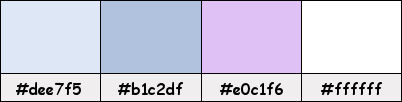
Si usas otros colores, debes jugar con el modo mezcla de las capas.
Recuerda que debes guardar tu trabajo con frecuencia.
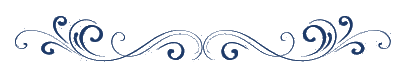
Paso 1
En tu paleta de Materiales:
Pon de primer plano el color #dee7f5 
Pon de segundo plano el color #b1c2df 
Paso 2
Haz clic en el color del primer plano y prepara un gradiente "Primer plano-fondo" (Corel_06_029):
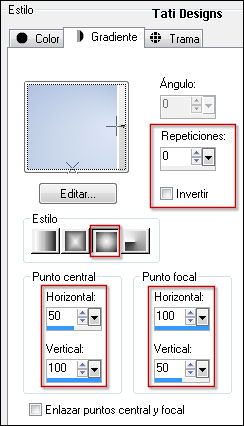
Paso 3
Abre una nueva imagen transparente de 900 x 600 píxeles.
Paso 4
Rellena tu imagen transparente con el gradiente del primer plano.
Paso 5
Efectos / Complementos / Mehdi / Sorting Tiles:
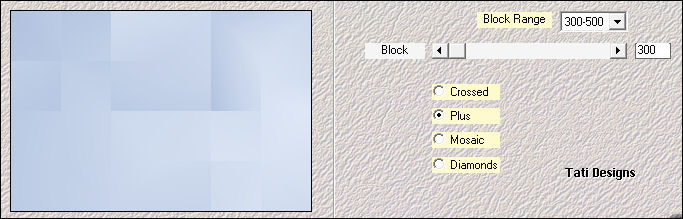
Paso 6
Efectos / Efectos de borde / Realzar más.
Paso 7
Efectos / Efectos geométricos / Sesgar:
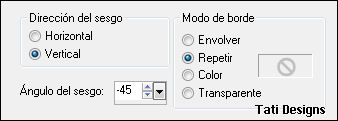
Paso 8
Efectos / Complementos / Unlimited / Andrew's Filter 4 / Xdivide (predeterminado):
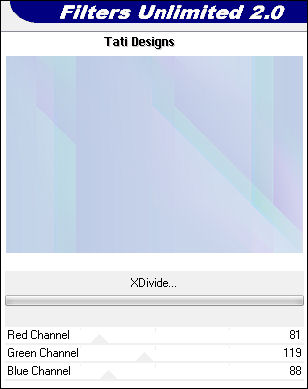
Paso 9
Ajustar / Matiz y Saturación / Colorear: 153 - 110.
Paso 10
Efectos / Efectos geométricos / Perspectiva vertical:
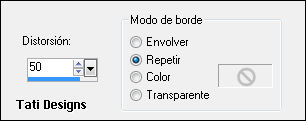
Paso 11
Ajustar / Nitidez / Enfocar más.
Paso 12
Selecciones/Cargar o guardar selección/Cargar selección desde disco: elige "LV-selectie67":
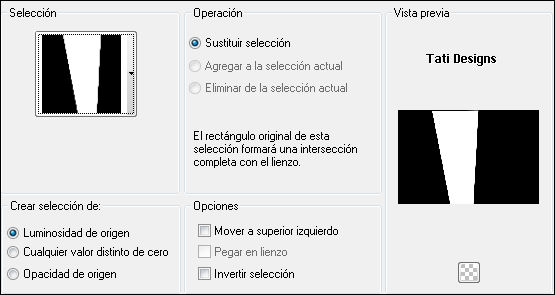
Paso 13
Selecciones / Convertir selección en capa.
Paso 14
Selecciones / Anular selección.
Paso 15
Efectos / Complementos / AP [Lines] / Lines - Silverlining / Dotty Grid:

Paso 16
Efectos / Efectos de la imagen / Mosaico integrado:
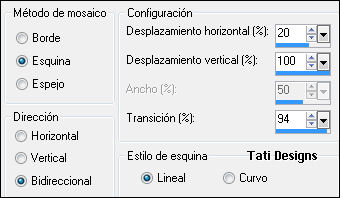
Paso 17
Cambia el Modo de la capa a "Superposición".
Paso 18
Capas / Duplicar. -
Imagen / Voltear.
Paso 19
Cambia el Modo de la capa a "Multiplicar".
Paso 20
Efectos / Efectos 3D / Sombra: -3 / -3 / 50 / 15 / Color: #b1c2df 
Paso 21
Efectos / Efectos geométricos / Esfera:
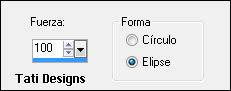
Paso 22
Abre una nueva capa de trama y rellena con el color #ffffff 
Paso 23
Abre la máscara "MaskerRi@173" y vuelve a tu trabajo.
Paso 24
Capas / Nueva capa de máscara / A partir de una imagen:
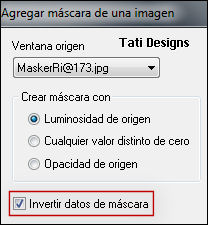
Capas / Fusionar / Fusionar grupo.
Paso 25
Capas / Organizar / Bajar.
Paso 26
Edición / Repetir Bajar capa.
Paso 27
Baja la Opacidad de la capa a 58.
Paso 28
Vuelve a la capa superior ("Copia de Selección ascendida").
Paso 29
Abre el tube "Leny-mistedv404b" y copia.
Vuelve a tu trabajo y pega como nueva capa.
Paso 30
Efectos / Efectos de la imagen / Desplazamiento:
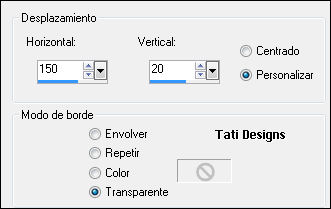
Paso 31
Cambia el Modo de la capa a "Luminosidad (heredado)" y baja la Opacidad a 74.
Paso 32
Sitúate en la capa de la máscara ("Grupo - Trama 2").
Paso 33
Efectos / Complementos / VanDerLee UnPlugged-X / Wavemaker (predeterminado):
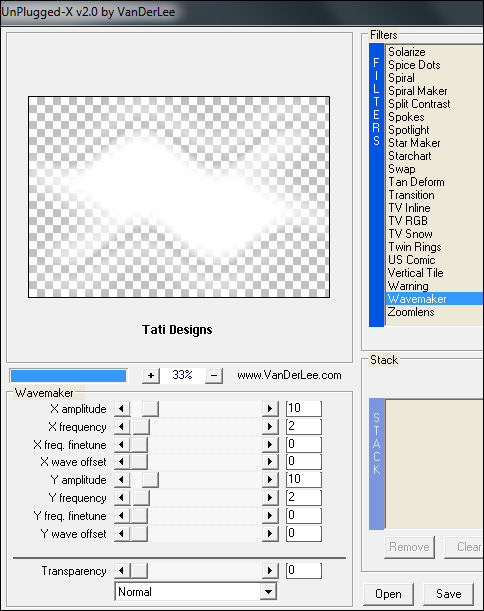
Paso 34
Efectos / Complementos / VanDerLee UnPlugged-X / TV RGB:
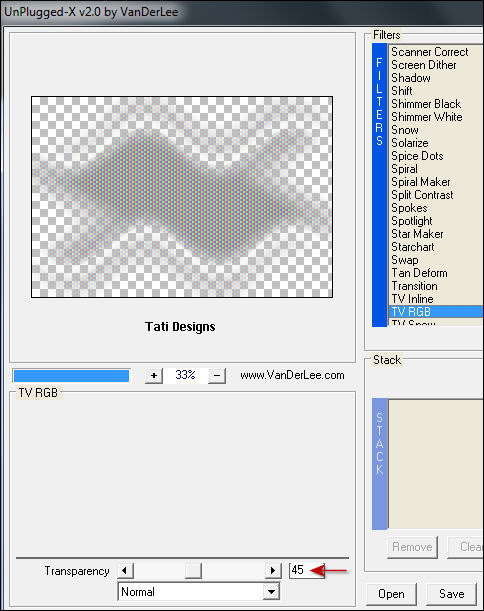
Paso 35
Ajustar / Matiz y Saturación / Colorear: 153 - 80.
Paso 36
Efectos / Complementos / FM Tile Tools / Blend Emboss (predeterminado):
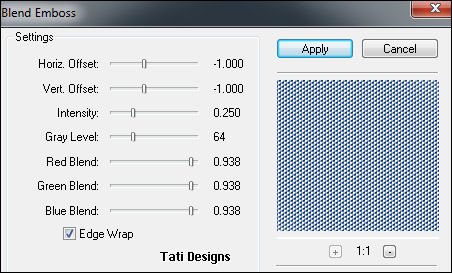
Paso 37
Imagen / Espejo.
Paso 38
Abre una nueva capa de trama y rellena con el color #e0c1f6 
Paso 39
Capas / Nueva capa de máscara / A partir de una imagen:
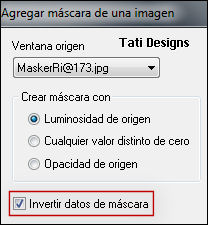
Capas / Fusionar / Fusionar grupo.
Paso 40
Baja la Opacidad de la capa a 75.
Paso 41
Sitúate en la capa inferior de la pila de capas ("Trama 1").
Paso 42
Capas / Duplicar.
Paso 43
Efectos / Complementos / Unlimited / Color Rave / Atmospherizer:
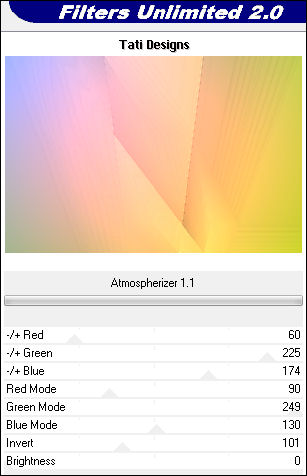
Paso 44
Imagen / Espejo.
Paso 45
Cambia el Modo de la capa a "Color (heredado)" y baja la Opacidad a 44.
Paso 46
Sitúate en la capa superior de la pila de capas ("Trama 2").
Paso 47
Abre el tube "Leny-deco" y copia.
Vuelve a tu trabajo y pega como nueva capa.
Paso 48
Efectos / Efectos de la imagen / Desplazamiento:
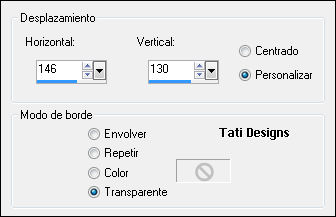
Paso 49
Capas / Duplicar. -
Imagen / Espejo. -
Imagen / Voltear.
Paso 50
Efectos / Efectos de la imagen / Desplazamiento:
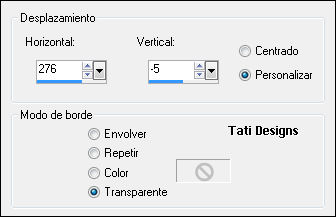
Paso 51
Capas / Fusionar / Fusionar hacia abajo.
Paso 52
Efectos / Efectos 3D / Sombra: -1 / -1 / 25 / 10 / Negro 
Paso 53
Abre el tube "Leny-tekst-nerissa" y copia.
Vuelve a tu trabajo y pega como nueva capa.
Paso 54
Efectos / Efectos de la imagen / Desplazamiento:
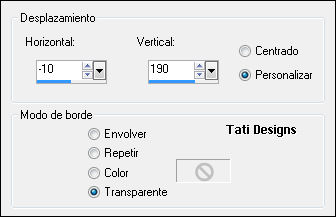
Paso 55
Capas / Duplicar.
Paso 56
Imagen / Cambiar tamaño: 60% (Desmarcado "Cambiar tamaño de todas las capas").
Paso 57
Coloca en la parte inferior, la lado de la flecha (mira el ejemplo).
Paso 58
Capas / Fusionar / Fusionar todo (aplanar).
Paso 59
Imagen / Agregar bordes / Simétrico de 1 píxel con el color #b1c2df 
Imagen / Agregar bordes / Simétrico de 10 píxeles con el color #dee7f5 
Imagen / Agregar bordes / Simétrico de 2 píxeles con el color #b1c2df 
Imagen / Agregar bordes / Simétrico de 5 píxeles con el color #e0c1f6 
Imagen / Agregar bordes / Simétrico de 2 píxeles con el color #b1c2df 
Imagen / Agregar bordes / Simétrico de 50 píxeles con el color #dee7f5 
Paso 60
Abre el tube "Leny-vrouw888a" y copia.
Vuelve a tu trabajo y pega como nueva capa.
Paso 61
Coloca a la izquierda (mira el ejemplo).
Paso 62
Efectos / Efectos 3D / Sombra: -5 / -5 / 25 / 10 / Negro 
Paso 63
Abre una nueva capa de trama y pon tu nombre o tu marca de agua.
Paso 64
Imagen / Agregar bordes / Simétrico de 2 píxeles con el color #b1c2df 
Paso 65
Exporta como archivo .jpg optimizado.
¡Se acabó!
Espero que te haya gustado y que hayas disfrutado con él.

.:. Mi versión del tutorial con tubes de Animabelle (la mujer) y de CAL (el misted) .:.

.:. Versión de Luisa con un tube de Esmakole .:.


.:. Si quieres enviarme tu trabajo con el resultado de esta traducción, ponte en contacto conmigo .:.
